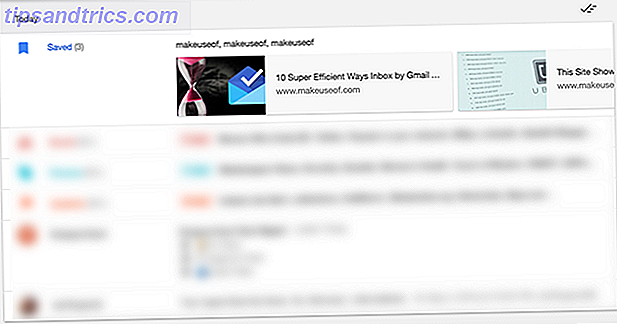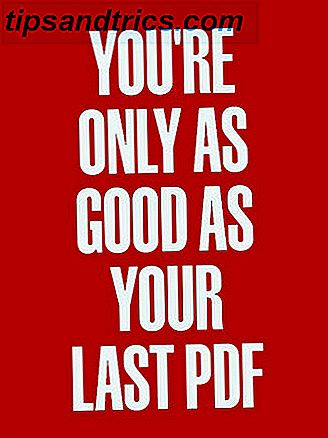Quand il s'agit de personnaliser un nouvel ordinateur, l'une des premières choses que vous faites est de changer le fond d'écran. Si vous êtes un utilisateur de Windows 10 et que vous avez deux moniteurs, vous avez deux façons différentes d'ajouter votre style personnel à votre bureau en utilisant un fond d'écran différent pour chaque écran.
- Cliquez avec le bouton droit n'importe où sur votre bureau et cliquez sur Personnaliser .
- Dans le menu des paramètres qui apparaît, recherchez ou téléchargez la première image que vous souhaitez utiliser.
- Cliquez avec le bouton droit sur l'image et dans le menu qui s'affiche, sélectionnez Définir pour le moniteur 1 .
- Trouvez ou téléchargez la seconde image que vous souhaitez utiliser.
- Cliquez avec le bouton droit sur l'image et dans le menu qui s'affiche, sélectionnez Définir pour le moniteur 2 .

Une bonne utilisation de ce paramètre est d'opter pour une image grand angle qui peut se propager sur vos deux écrans de façon transparente. Split votre image en deux en utilisant votre logiciel de retouche photo préféré, ou vous pouvez utiliser un service en ligne comme ImageSplitter pour le diviser facilement en deux.
Malheureusement, l'utilisation de deux arrière-plans différents sur vos moniteurs ne fonctionne qu'avec des images. Vous ne pourrez pas choisir deux diaporamas différents ou deux couleurs unies différentes dans les options de paramètres du papier peint.
Quelles images utilisez-vous pour votre fond d'écran maintenant? Si vous avez deux moniteurs, avez-vous deux images séparées ou préférez-vous utiliser la même image sur les deux moniteurs? Faites le nous savoir dans les commentaires.